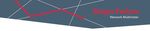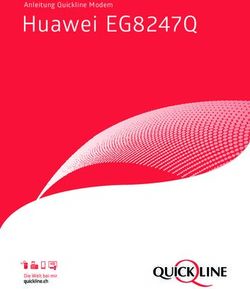Allegro Network Multimeter 500 - Installationsanleitung
←
→
Transkription von Seiteninhalten
Wenn Ihr Browser die Seite nicht korrekt rendert, bitte, lesen Sie den Inhalt der Seite unten
Installationsanleitung
Allegro Network Multimeter 500
Standardeinstellungen
LAN: DHCP-Client WLAN WPA2 Schlüssel: Allegro-MM
WLAN SSID: allegro-mm-( siehe unteres Etikett ) Web Interface Benutzername: admin
WLAN URL: https://allegro/ oder Web Interface Passwort: allegro
https://192.168.4.1
Übersicht
Der Leitfaden enthält die folgenden Abschnitte:
1. Lieferumfang 6. Benachrichtigung über Firmware-Updates
2. Hardware-Beschreibung 7. Zurücksetzen auf Werkseinstellung
3. Start des Geräts 8. Zusätzliche Hinweise
4. Konfiguration der Management-Schnittstellen
5. Zurücksetzen der Konfiguration und
Firmware-Update
1. Lieferumfang
Das Paket mit dem Allegro Network Multimeter enthält folgende Komponenten:
1 x Allegro Network Multimeter 500 1 x WLAN USB-Adapter (bereits vorinstalliert)
1 x Netzteil 1 x Installationsanleitung
1 x Netzkabel2. Hardware-Beschreibung
2.1. Managementzugang (Kontrollebene)
Schritt 1: Netzteil anschließen
Netzteil
Schritt 2: Mit Management-LAN
verbinden
Alternativ: Schließen Sie den WLAN-
Adapter an einen der beiden USB-
Anschlüsse an
MGMT LAN MGMT WLAN
Bei einer LAN-Verbindung fragt das Gerät standardmäßig eine IP-Adresse mit DHCP ab.
Bei einer WLAN-Verbindung startet das Gerät standardmäßig einen Access Point (AP), so dass Smart-
phones, Tablets oder Laptops eine Verbindung zum AP herstellen und auf das Webinterface zugreifen
können. Die IP-Adresse wird über den HDMI-Ausgang angezeigt.
Ist der Zugriff über die Standardkonfiguration nicht möglich, kann eine temporäre IP-Adresse vergeben
werden: Schließen Sie nach dem Booten eine USB-Tastatur an und drücken Sie 'Shift+S‘. Damit wird
der LAN-Schnittstelle die IP-Adresse 192.168.0.1 zugewiesen, die bis zum Ausschalten des Geräts gültig
ist (bzw. eine ungenutzte Adresse aus dem Bereich 192.168.0.1 bis 192.168.0.10). Sie können die aktuelle
IP-Adresse auf einem angeschlossenen Monitor überprüfen.
2.2. Installation der Netzwerkmessung (Datenebene)
Das Allegro Network Multimeter analysiert den gesamten Datenverkehr, der über eine der Netzwerk-
schnittstellen übermittelt wird. Das Gerät lässt sich in den folgenden Konfigurationen einsetzen:
2.2.1. Bridge-Modus
Die Schnittstellenpaare 1+2 und 3+4 bilden eine Layer-2-Bridge, die den gesamten eingehenden Daten-
verkehr an die entsprechende Schnittstelle weiterleitet. WARNUNG: Der Bridge-Modus ist ein reiner
Software-TAP und wird im Falle eines Gerätefehlers oder nach dem Ausschalten nicht funktionieren.
Bridge zwischen Schnittstelle 1 und 2 Bridge zwischen Schnittstelle 3 und 42.2.2. Sink-Modus
Empfangene Pakete werden verarbeitet, jedoch nicht weitergeleitet. Verbinden Sie das Allegro Network
Multimeter mit einem Hardware-TAP, indem Sie beide TAP-Schnittstellen an das Gerät anschließen.
Alternativ kann ein Switch- oder Router-Mirror-Port an jede beliebige Netzwerkschnittstelle des Geräts
angeschlossen werden:
Standardmäßig arbeitet das Allegro Network Multimeter im Bridge-Modus (Inline-Gerät). Der Betriebs-
modus kann über das Web-Interface konfiguriert werden (Menü 'Einstellungen → Globale
Einstellungen'):
3. Start des Geräts
1. Drücken Sie den Netzschalter an der Vorderseite des Geräts. Das Gerät bootet innerhalb von
wenigen Minuten.
2. LAN-Zugang: Das Gerät hat seine IP vom DHCP-Server in Ihrem Netzwerk erhalten.
Überprüfen Sie auf einem angeschlossenen Monitor die Ausgabe der Konsole oder fragen Sie
den Server-Administrator nach der IP des Geräts. Anschließend geben Sie die IP-Adresse in die
URL-Leiste Ihres Webbrowsers ein.
3. WLAN-Zugang:
• SSID: allegro-mm-xxxx (individuell pro Gerät – siehe Geräteunterseite)
• WPA2 Passwort: Allegro-MM
• https://allegro/ oder https://192.168.4.1/ in die URL-Leiste des Webbrowsers eingeben
4. Web-Interface-Authentifizierung:
• Benutzername: admin
• Passwort: allegro
4. Konfiguration der Management-Schnittstellen
Sie können die Management-Schnittstellen konfigurieren, indem Sie auf die Weboberfläche unter
'Einstellungen → Management-Interface’ zugreifen. Die verfügbaren Optionen sind im Online-Hand-
buch beschrieben, das im Webinterface aufgerufen werden kann.5. Löschen der Konfiguration
Die Konfiguration kann wie folgt auf die Standardeinstellungen zurückgesetzt werden:
1. Über das Webinterface: Gehen Sie zum Menü 'Einstellungen' -> 'Verwaltung' und klicken Sie
auf ‘Systemkonfiguration zurücksetzen’. Alle Einstellungen werden gelöscht und die
Standardeinstellungen wiederhergestellt.
2. Über das Boot-Menü: Anleitung im 7. Abschnitt 'Zurücksetzen auf Werkseinstellung' befolgen.
6. Benachrichtigung über Firmware-Updates
Update Informationen via E-Mail
Mit jeder neu veröffentlichten Software erhalten Sie eine E-Mail mit den zugehörigen Release-Notes
und einem Link zum Herunterladen des Updates. Wenn Sie in die Mailingliste aufgenommen
werden möchten, setzen Sie sich mit uns in Kontakt: allegro-packets.com/support.
Nutzung der Allegro-Weboberfläche
Klicken Sie links im Menü auf 'Einstellungen -> Firmware-Aktualisierung'. Klicken Sie auf 'Auf neue
Firmware-Version überprüfen‘ und das Gerät überprüft, ob eine neue Version zum Download
verfügbar ist. Wenn ja, können Sie diese direkt auf das Gerät herunterladen. Um die neue Version zu
installieren, klicken Sie auf 'Diese Firmware aktivieren'.
7. Zurücksetzen auf Werkseinstellung
Der 'Factory Reset' löscht die gesamte Systeminstallation und setzt die Firmware auf die Version zurück,
die ursprünglich mit dem Allegro Network Multimeter ausgeliefert wurde.
• Schalten Sie das Allegro 500 aus.
• Entfernen Sie alle Netzwerkkabel vom Gerät.
• Schließen Sie einen Monitor an einen der HDMI-Anschlüsse an.
• Schließen Sie eine USB-Tastatur an einen der vier USB-Anschlüsse an.
• Schalten Sie das Gerät ein, indem Sie den Netzschalter drücken.
• Nach der Initialisierung erscheint ein Boot-Menü. Wählen Sie 'Factory Reset' und drücken Sie
Enter. Oder wählen Sie 'Configuration Reset', um die Konfigurationseinstellungen unter
Beibehaltung der aktuellen Firmware-Installation zurückzusetzen.
• Das Gerät bootet, setzt alle Parameter auf die Werkseinstellungen zurück und startet erneut.
• Das Gerät ist nun auf die Werkseinstellungen zurückgesetzt.
• Trennen Sie den Monitor und die Tastatur vom Gerät.
8. Zusätzliche Hinweise
Das Gerätehandbuch kann über das Webinterface aufgerufen werden. Jede Web-Sektion enthält eine
Schaltfläche für den Zugriff auf kontextspezifische Dokumentation. Das komplette Handbuch lässt sich
durch Anklicken des Handbuch-Links im Menü öffnen.
Sie benötigen Hilfe?
Sollten Sie Fragen bezüglich der Allegro Network Multimeter haben, setzen Sie sich gerne mit uns in Kontakt:
allegro-packets.com/support.
Allegro Packets GmbH | Internet allegro-packets.com | Installationsanleitung – Allegro Network Multimeter 500 © Rev 2021-09 Alle Rechte vorbehalten.Sie können auch lesen